win10打开应用闪退如何处理 win10软件打开就闪退怎么回事
大家在电脑中都会安装很多的应用软件来使用,不过使用时,不免遇到各种问题,比如近日有win10专业版系统用户在打开软件的时候就会出现闪退的情况,如果是某个软件的话可能是软件问题可以重新下载,如果是所有应用打开都闪退就是系统问题了,本文给大家讲解一下win10软件打开就闪退的解决步骤吧。
具体解决方法如下:
一、如果只是某一个软件闪退打不开,那么可以将这个软件卸载之后重新安装。
二、如果每个软件都闪退打不开。可以尝试下面的方法:
1、首先,使用键盘的“win+r”快捷键组合,可以打开运行框。

2、然后在运行中输入“wsreset”,点击下方的“确定”。
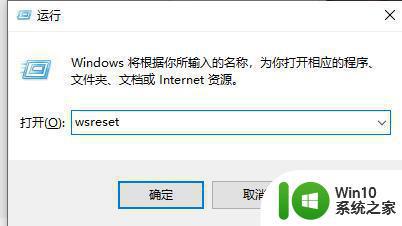
3、然后点击左下角开始菜单,选择“windows powershell(管理员)”
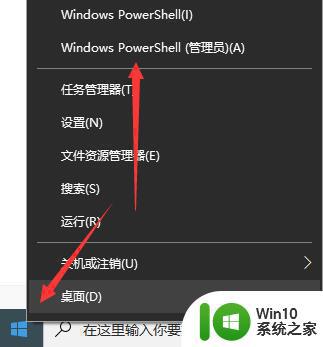
4、输入以下命令“$manifest = (Get-AppxPackage Microsoft.WindowsStore).InstallLocation + '\AppxManifest.xml' ; Add-AppxPackage -DisableDevelopmentMode -Register $manifest”,回车确定。
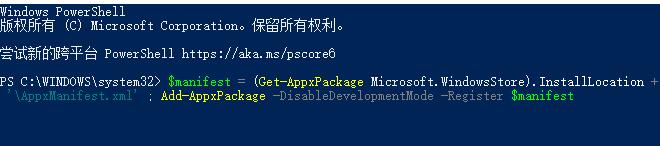
5、确定之后再输入以下命令“Get-AppXPackage -AllUsers | Foreach {Add-AppxPackage -DisableDevelopmentMode -Register "$($_.InstallLocation)\AppXManifest.xml"}”,回车确定即可。
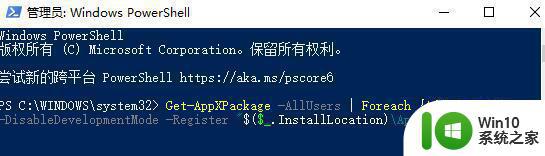
上述给大家讲解的便是win10打开应用闪退的详细解决方法,参考上面的方法操作之后,相信就可以正常打开应用了,大家可以试试看。
win10打开应用闪退如何处理 win10软件打开就闪退怎么回事相关教程
- win10应用商店闪退怎么解决 win10应用商店打开闪退怎么处理
- win10设置打开就闪退处理方法 win10设置打开闪退怎么办
- win10打开应用程序会闪退怎么办 windows10软件闪退如何解决
- w10打开rar文件闪退的处理方法 win10打开rar文件闪退怎么办
- win10打开应用和功能闪退的两种解决方法 win10打开应用和功能总闪退怎么回事
- Win10打开应用程序出现闪退的解决方法 Win10打开应用程序出现闪退怎么回事
- win10打开nba2k13就闪退处理方法 win10玩nba2k13闪退怎么办
- win10打开cad2014闪退的处理方法 cad2014打开闪退怎么办
- win10应用商店打开闪退修复方法 win10应用商店闪退怎么办
- Win10打开Xbox一直闪退的处理方法 Win10打开Xbox闪退解决方案
- win10系统打开软件闪退怎么解决 win10系统软件闪退怎么办
- win10软件闪退怎么办 win10软件打开闪退怎么解决
- 蜘蛛侠:暗影之网win10无法运行解决方法 蜘蛛侠暗影之网win10闪退解决方法
- win10玩只狼:影逝二度游戏卡顿什么原因 win10玩只狼:影逝二度游戏卡顿的处理方法 win10只狼影逝二度游戏卡顿解决方法
- 《极品飞车13:变速》win10无法启动解决方法 极品飞车13变速win10闪退解决方法
- win10桌面图标设置没有权限访问如何处理 Win10桌面图标权限访问被拒绝怎么办
win10系统教程推荐
- 1 蜘蛛侠:暗影之网win10无法运行解决方法 蜘蛛侠暗影之网win10闪退解决方法
- 2 win10桌面图标设置没有权限访问如何处理 Win10桌面图标权限访问被拒绝怎么办
- 3 win10关闭个人信息收集的最佳方法 如何在win10中关闭个人信息收集
- 4 英雄联盟win10无法初始化图像设备怎么办 英雄联盟win10启动黑屏怎么解决
- 5 win10需要来自system权限才能删除解决方法 Win10删除文件需要管理员权限解决方法
- 6 win10电脑查看激活密码的快捷方法 win10电脑激活密码查看方法
- 7 win10平板模式怎么切换电脑模式快捷键 win10平板模式如何切换至电脑模式
- 8 win10 usb无法识别鼠标无法操作如何修复 Win10 USB接口无法识别鼠标怎么办
- 9 笔记本电脑win10更新后开机黑屏很久才有画面如何修复 win10更新后笔记本电脑开机黑屏怎么办
- 10 电脑w10设备管理器里没有蓝牙怎么办 电脑w10蓝牙设备管理器找不到
win10系统推荐
- 1 番茄家园ghost win10 32位官方最新版下载v2023.12
- 2 萝卜家园ghost win10 32位安装稳定版下载v2023.12
- 3 电脑公司ghost win10 64位专业免激活版v2023.12
- 4 番茄家园ghost win10 32位旗舰破解版v2023.12
- 5 索尼笔记本ghost win10 64位原版正式版v2023.12
- 6 系统之家ghost win10 64位u盘家庭版v2023.12
- 7 电脑公司ghost win10 64位官方破解版v2023.12
- 8 系统之家windows10 64位原版安装版v2023.12
- 9 深度技术ghost win10 64位极速稳定版v2023.12
- 10 雨林木风ghost win10 64位专业旗舰版v2023.12